随着智能手机的普及,手机成为了人们生活中不可或缺的一部分,由于手机的便携性,很容易遗忘或丢失。针对这一情况,小米手机提供了便捷的手机查找功能,使用户能够快速找回自己的手机。通过简单的操作,用户可以在小米手机上打开手机查找功能,以便在遗失手机时能够轻松定位手机的位置。下面我们就来详细了解一下小米手机的手机查找功能的打开方法。
小米手机手机查找功能打开方法
具体方法:
1.点击打开手机设置;
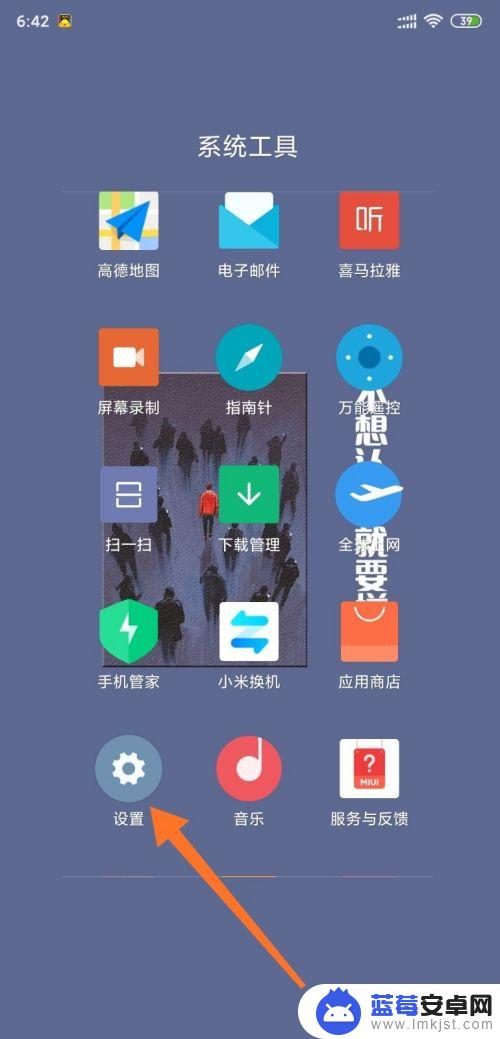
2.登录小米账户,点击进入;
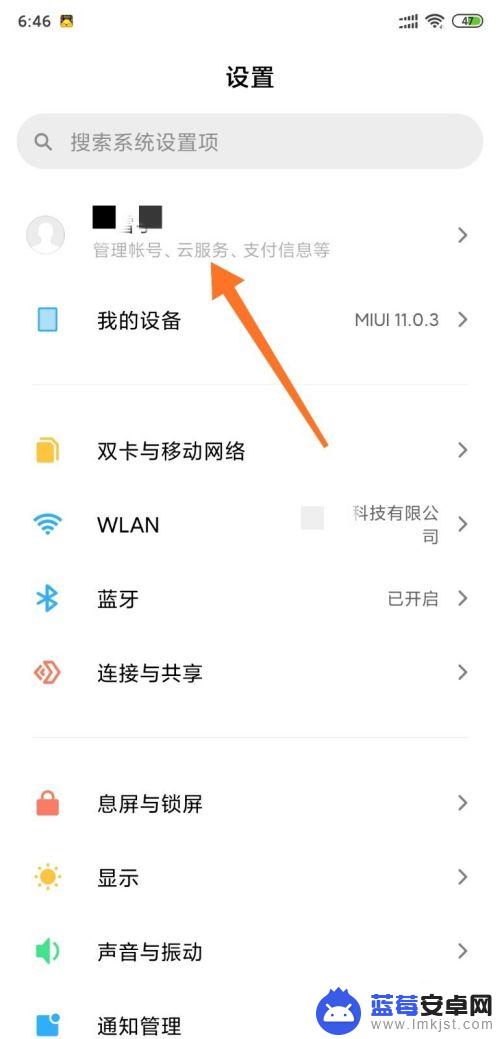
3.点击“云服务”选项;
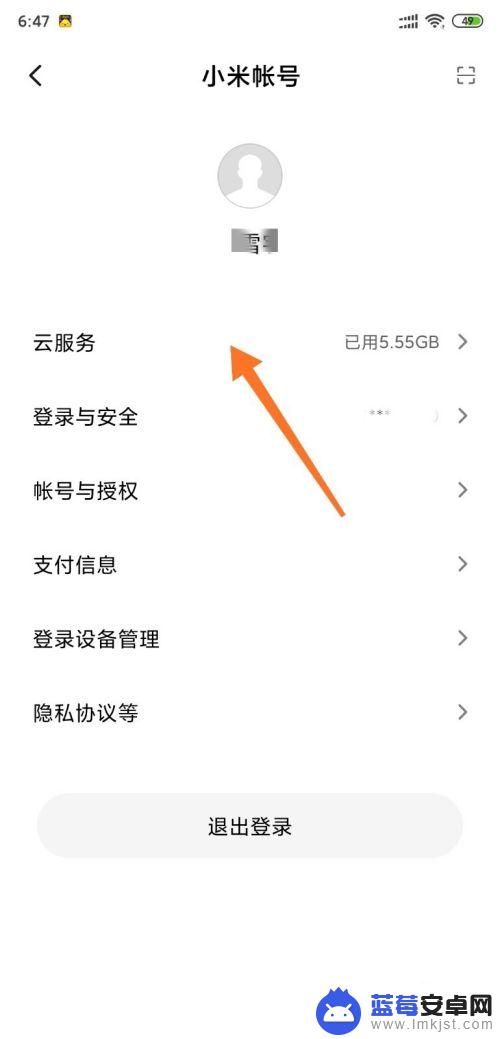
4.把屏幕拉到最底,点击“查找手机”;
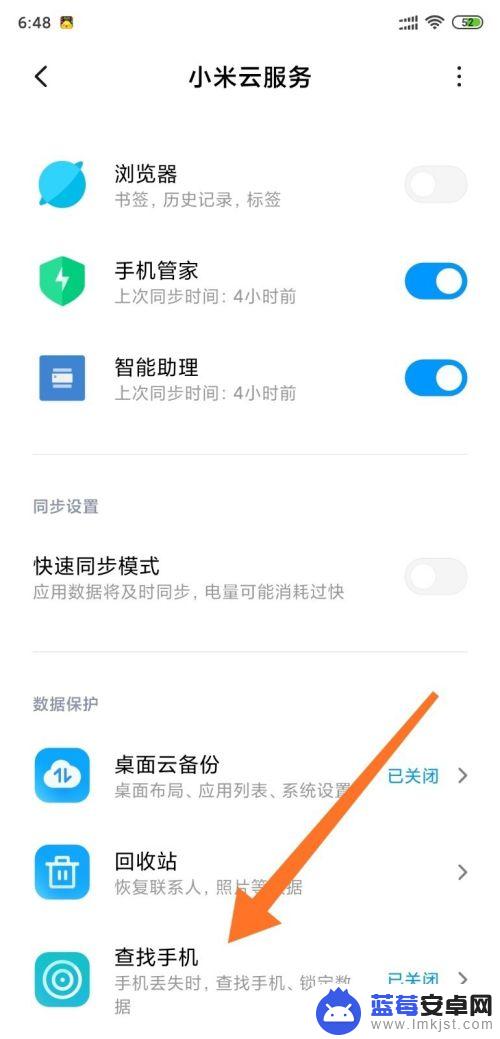
5.点击“开启查找手机功能”;
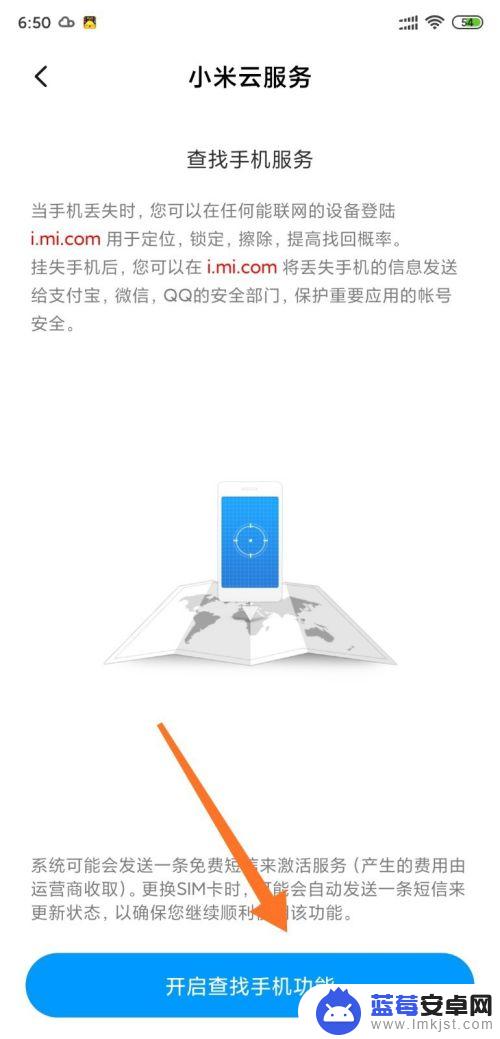
6.注意看弹出来的提示内容,点击“我知道了”;
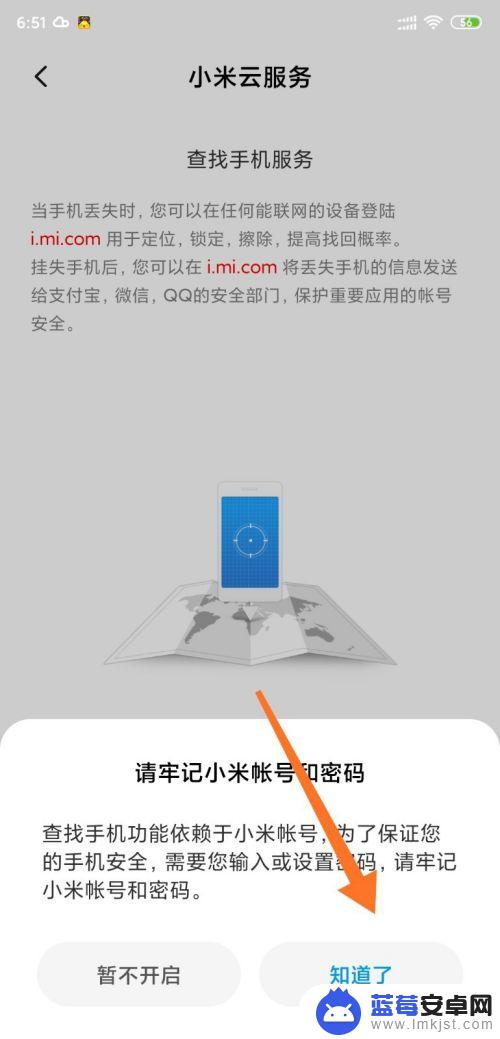
7.接着输入密码,然后点击“确定”;
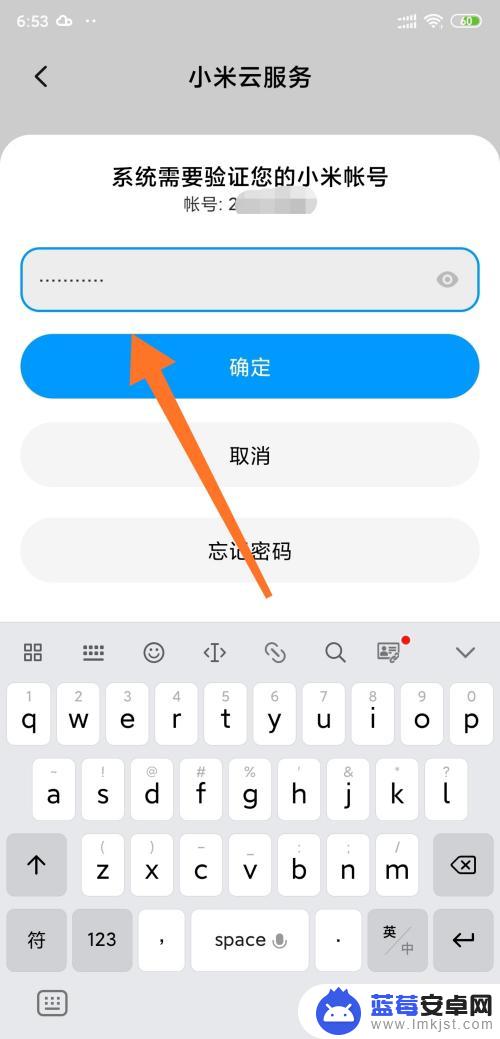
8.查找手机功能开启成功,当手机丢失时。就可登录小米云服务找回、锁定或擦除数据。
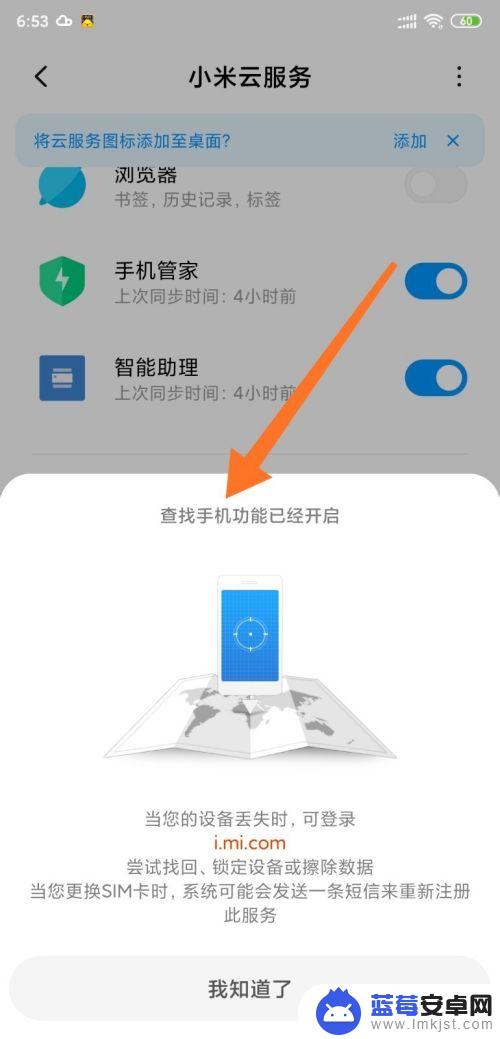
以上就是小米手机如何找到手机功能的全部内容,如果有任何疑问,用户可以按照小编的方法进行操作,希望这些方法能对大家有所帮助。












